Som du måste ha märkt, korrigerar tangentbordet på din Android-enhet automatiskt ord när du skriver dem. Om du tycker att det är irriterande kan du helt enkelt inaktivera eller stänga av autokorrigering på Android-telefon eller surfplatta.

Stäng av autokorrigering på Android-telefon eller surfplatta
Som nämnts ovan kontrollerar funktionen Auto Correct ord när du skriver dem med tangentbordet på din Android-telefon och föreslår direkt ersättningsord.
Om du inte väljer det föreslagna ordet och Auto Correct-funktionen anser att ett visst ord är felstavat, ersätter det automatiskt ditt ord med det det anser vara en korrekt ersättning för ordet.
Men funktionen Auto Correct på Android Phone fungerar inte alltid som avsedd och det kan i slutändan ersätta ord även om de har stavats korrekt.
I sådana fall kan funktionen Auto Correct i Android-telefoner vara riktigt irriterande och störa din skrivning.
Därför tillhandahåller vi nedanstående steg för att justera inställningar för autokorrigering och även stegen för att helt stänga av autokorrigering på Android-telefon eller surfplatta.
Stäng av autokorrigering på Android-telefon (lager Android)
Följ stegen nedan för att helt avaktivera eller stänga av autokorrigering på Android-telefon eller surfplatta med Google-tangentbordet.
1. Öppna Inställningar på din Android-telefon eller surfplatta.
2. På inställningsskärmen klickar du på alternativet Språk och inmatning.
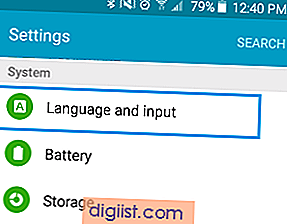
3. Klicka på Google-tangentbordet på skärmen för språk och inmatning.

4. Klicka på Textkorrigering på skärmen Google Keyboard Settings.

5. Klicka på Autokorrigering på skärmen Textkorrigering.

6. På popup-fönstret som visas klickar du på AV-alternativet för att helt stänga av Auto Correct på din Android-telefon eller surfplatta (se bild nedan)

Stäng av autokorrigering på Samsung Galaxy Phone
Funktionen Auto Correct på Samsung Galaxy-telefoner kallas Auto Replace och du kan följa stegen nedan för att stänga av Auto Correct på Samsung Galaxy-telefoner.
1. Öppna Inställningar på din Samsung Galaxy Phone eller Tablet.
2. På inställningsskärmen klickar du på alternativet Språk och inmatning.
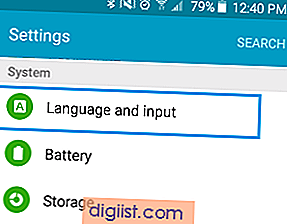
3. Klicka på Samsung-tangentbordet på skärmen för språk och inmatning.

4. På Samsung Keyboard-skärmen klickar du på alternativet Auto Replace som finns under avsnittet Smart Typing (se bild nedan).

5. Stäng av Auto Replace på nästa skärm genom att flytta väljaren till OFF-position (se bild nedan).

Justera autokorrigeringsinställningar
Istället för att stänga av autokorrigering helt, kan du försöka ställa in autokorrigering till blygsam nivå på din Android-telefon och se om du kan använda den.
1. Klicka på Inställningar> Språk och inmatning> Google-tangentbord. 
2. Klicka sedan på Textkorrigering> Auto korrigering.

3. På popup-fönstret trycker du på alternativet Modest för att ställa in Auto-correct inställningar till Modest Level på din Android-telefon eller surfplatta.

Tips: Google-tangentbordet låter dig också manuellt lägga till egna ord, så att du kan inkludera ord som inte finns i en vanlig ordbok (husdjurnamn och andra ord som är specifika för din konversationsstil).





